Hur blockerar och blockerar kontakter i Gmail
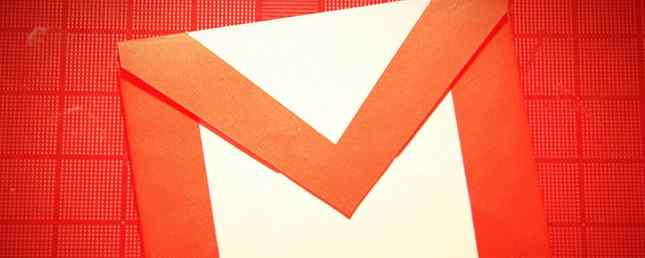
Att blockera och avblockera kontakter i Gmail är en enkel fråga om bara fyra steg. När du blockerar en kontakt kommer meddelanden från deras adresser att hamna i din Spam-mapp, men de vet inte att de blivit blockerade.
Hur blockerar du en kontakt i Gmail

Om någon har skickat ett mail till dig och du vill blockera dem gör du följande:
- Öppna e-postmeddelandet från den kontakten.
- Klicka på pilknappen bredvid svarsknappen på meddelandet.
- Klick Blockera kontaktnamn där kontaktnamn är individs namn.
- I popup-fönstret som visas klickar du på Blockera knappen för att bekräfta ditt val.
Så här tar du bort en kontakt i Gmail

Om du ändrar dig och vill blockera en kontakt gör du följande:
- Gå till Gmail-inställningarna (genom att klicka på kugghjulsikonen).
- Klicka på Filter och blockerade adresser flik.
- Bläddra ner till undersidan av skärmen och du får se en lista med blockerade adresser.
- Du måste bläddra igenom listan för att hitta den kontakt du vill avblockera och klicka på avblockera länk. Du kan också välja flera eller alla adresser och klicka Avmarkera valda adresser.
- I popup-fönstret som visas klickar du på avblockera knappen för att bekräfta ditt val.
Hur blockera alla e-postmeddelanden från en domän

Om du vill blockera kontakter från en hel domän kan du skapa ett filter 4 smarta Gmail-filter som hjälper dig att hantera för mycket e-post 4 smarta Gmail-filter som hjälper dig att hantera för mycket e-post Beslut och organisera din Gmail-inkorg är en daglig chore . Det finns ett smartare sätt att göra det. Skapa fyra grundläggande typer av filter i Gmail för att sortera dina e-postmeddelanden rätt automatiskt. Läs mer istället. Så här skapar du ett filter för att blockera alla e-postmeddelanden från en specifik domän:
- Gå till Gmail-inställningarna (genom att klicka på kugghjulsikonen).
- Klicka på Filter och blockerade adresser flik.
- Klick Skapa ett nytt filter.
- Ett fönster öppnas där du kan ange informationen för ditt filter. I Från fält, ange domänen. Om du till exempel skulle blockera alla e-postmeddelanden som kommer från gmail.com-domänen, skulle du ange @ gmail.com.
- Klick Skapa filter med den här sökningen.
- I listan över tillgängliga alternativ, kolla Radera det.
- Klick Skapa filter.
Vilka tips och tricks använder du för att hålla din Gmail-inkorg i ordning? Låt oss veta i kommentarerna.
Utforska mer om: Kontakthantering, Gmail.


